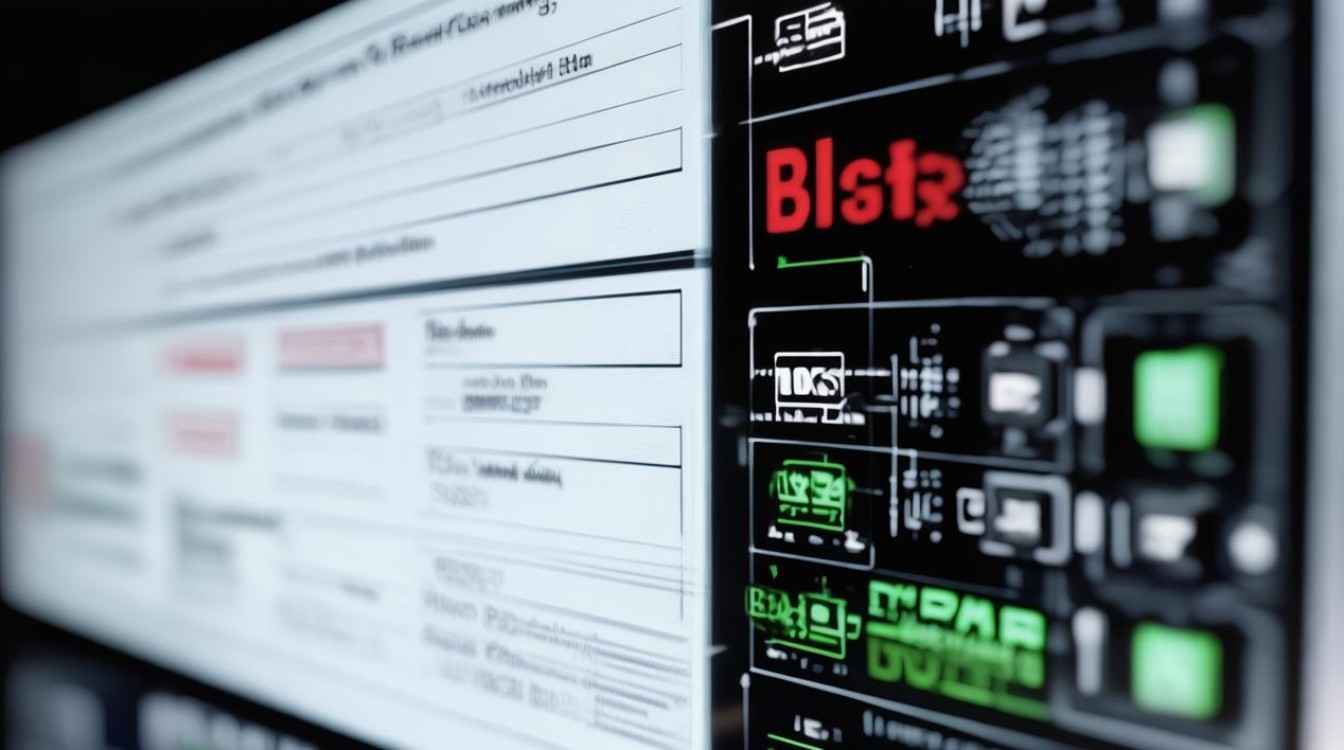bios识别不到硬盘 pe可以识别硬盘
shiwaishuzidu 2025年4月24日 05:47:34 硬盘 13
BIOS识别不到硬盘,PE可识别,可能是BIOS设置问题,如接口禁用等;也可能是硬盘本身在特定环境下兼容性不佳。
在计算机使用过程中,有时会遇到BIOS识别不到硬盘,但PE(Preinstallation Environment)系统可以识别硬盘的情况,以下是对这一问题的详细分析:
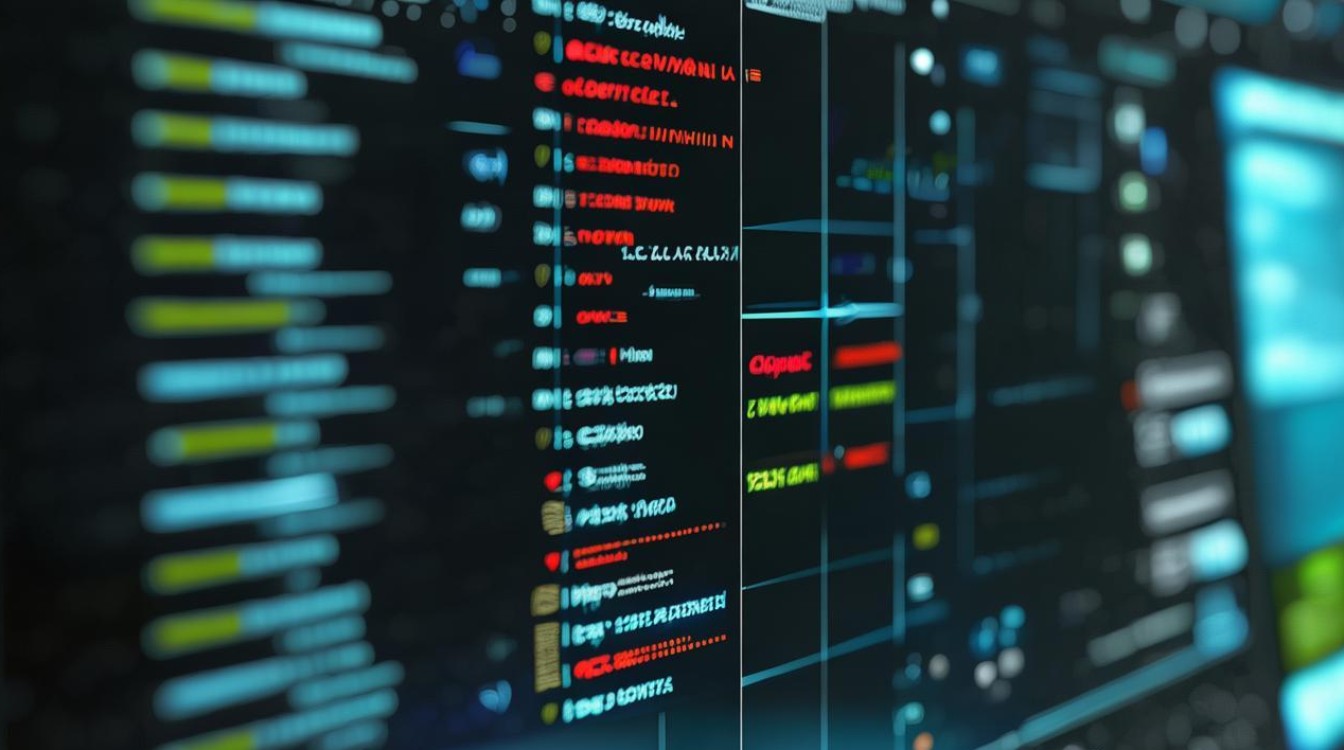
可能的原因
| 序号 | 原因分类 | 具体原因描述 |
|---|---|---|
| 1 | 硬件连接问题 | 硬盘数据线或电源线未插紧,导致接触不良。 数据线或电源线本身存在损坏,影响数据传输和供电。 主板上的硬盘接口故障,无法正常接收硬盘信号。 |
| 2 | BIOS设置问题 | BIOS中相关的硬盘接口模式(如SATA模式、IDE模式等)未启用,使得硬盘无法被识别。 BIOS版本过旧,对新型硬盘的兼容性不足,无法正确识别。 |
| 3 | 硬盘自身问题 | 硬盘出现物理坏道、固件损坏等硬件故障,但在PE系统中可能因某些特殊机制仍能被识别。 硬盘容量过大,超出了BIOS的支持范围,而PE系统可能通过特定的驱动或技术能够支持。 |
| 4 | PE系统特性 | PE系统中集成了更全面的硬盘驱动程序,能够适配更多类型的硬盘,而BIOS自带的驱动可能不完善。 PE系统在运行时可能会自动检测并加载一些特殊的硬盘配置或模式,从而能够识别硬盘。 |
解决方法
| 序号 | 解决方法 | 操作步骤 |
|---|---|---|
| 1 | 检查硬件连接 | 关闭电脑,拔掉电源线,打开机箱。 仔细检查硬盘的数据线和电源线是否插紧,如有松动则重新插好。 检查数据线和电源线是否有破损、折痕等情况,如有需要更换。 尝试将硬盘连接到主板上的另一个接口,以排除原接口故障的可能。 |
| 2 | 调整BIOS设置 | 开机时按下相应的按键(如Del、F2等)进入BIOS设置界面。 在BIOS中找到“Main”“Advanced”“Storage”等相关选项卡,查看硬盘接口模式设置,确保相应的模式(如SATA模式)已启用。 检查BIOS中是否有关于硬盘的检测选项,将其设置为“Auto”或“Enabled”。 如果怀疑BIOS版本问题,可到主板厂商官网下载最新的BIOS文件,按照说明进行升级。 |
| 3 | 检测硬盘自身 | 使用专业的硬盘检测工具(如HD Tune、CrystalDiskInfo等),在PE系统中对硬盘进行全面检测,查看是否存在坏道、固件问题等。 如果硬盘容量过大,可尝试在PE系统中对硬盘进行分区,采用GPT分区表等更适合大容量硬盘的分区方式,看是否能在BIOS中被识别。 |
| 4 | 更换PE系统或工具 | 如果当前PE系统版本较老,可下载最新版本的PE系统制作工具,重新制作U盘启动盘。 在制作启动盘时,注意选择包含更多驱动程序的版本,以确保对各种硬盘的兼容性。 |
相关问答FAQs
问题1:为什么有时候BIOS能识别硬盘,但进入系统后却找不到硬盘?
回答:这种情况可能是由于系统安装时未正确安装硬盘驱动程序,或者系统的分区表出现问题,如果硬盘在BIOS中设置的接口模式与系统中的驱动不匹配,也可能导致系统无法识别硬盘,BIOS中设置的是AHCI模式,但系统中安装的是IDE模式的驱动,就会出现此问题,解决方法是进入系统的设备管理器,找到硬盘驱动器,右键选择“更新驱动程序”,然后按照提示进行操作;或者使用磁盘管理工具检查分区表是否正常,如有问题可进行修复或重新分区。
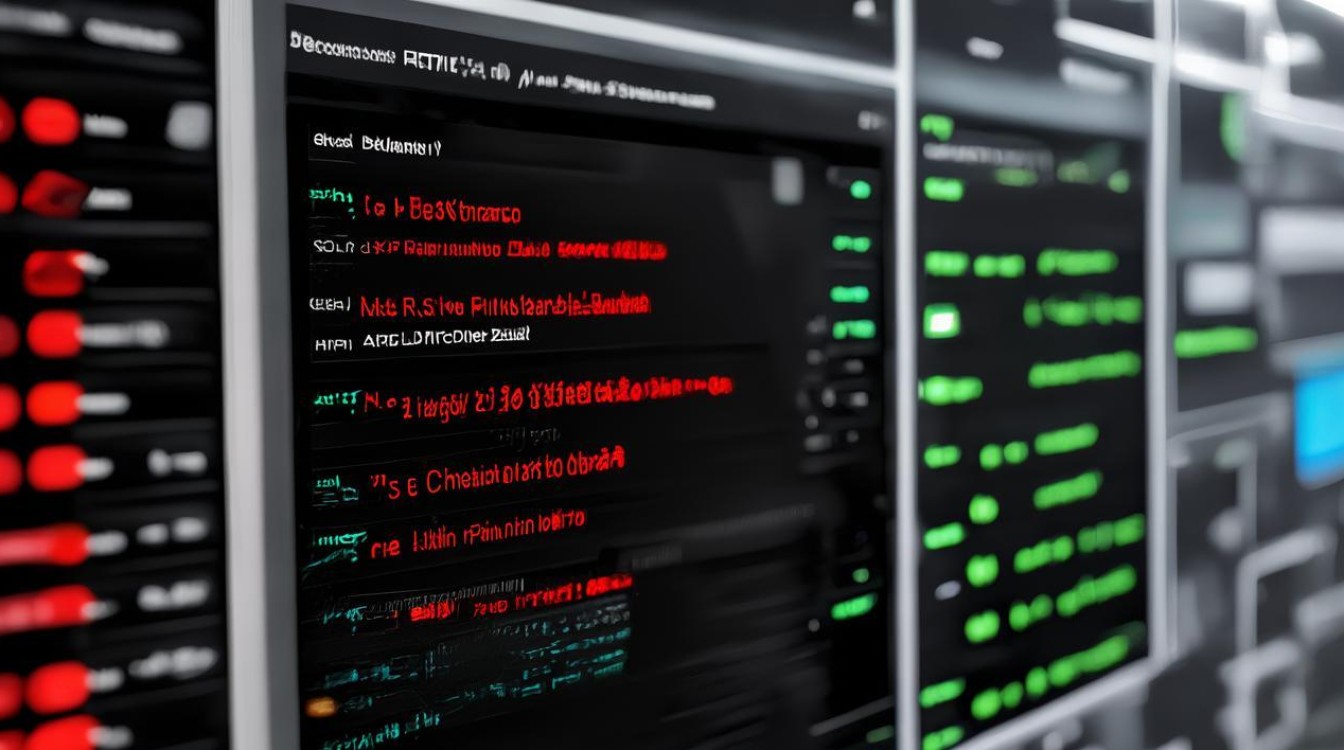
问题2:如果BIOS和PE都不识别硬盘,可能是什么问题?
回答:如果两者都不识别硬盘,那么很可能是硬盘本身出现了严重的硬件故障,如硬盘的主控芯片损坏、磁头故障等,也有可能是硬盘的数据线或电源线同时出现故障,或者主板上的硬盘接口及相关电路存在严重问题,可以先尝试将硬盘连接到其他正常的电脑上进行测试,如果在其他电脑上也无法识别,那么基本可以确定是硬盘本身的硬件故障,需要联系专业维修人员或硬盘厂商进行检修;如果在其他电脑上可以识别,则需要检查原电脑的主板及相关线路是否存在问题。